
Come eliminare i file indesiderati dall'iPhone per liberare spazio di archiviazione velocemente?

"Come faccio a pulire il mio iPhone dai file spazzatura? Ciao, sono nuovo di iPhone; prima usavo un HTC. Ce l'ho da solo una settimana, ma comunque sono abbastanza curioso di sapere come pulire il telefono da tutti i file spazzatura che vengono scaricati tramite posta, navigazione web, Facebook, ecc., che sono memorizzati da qualche parte e occupano spazio che potrebbe essere pulito. Non voglio acquistare alcun software per questo, perché suppongo che Apple dovrebbe contare su questo e creare un programma gratuito che l'utente possa utilizzare gratuitamente... (??)."
- dalla comunità Apple
Dopo aver utilizzato un iPhone per un lungo periodo, spesso diventa più lento e lo spazio di archiviazione si esaurisce. Questo di solito non è dovuto a un hardware insufficiente, ma all'accumulo di una grande quantità di file indesiderati nel sistema. Tra questi, cache delle app, dati di navigazione, file temporanei di sistema, foto duplicate nell'album e altro ancora. Se stai cercando metodi semplici per eliminare i file indesiderati dall'iPhone, questo articolo ti guiderà passo dopo passo per eliminarli in modo efficace, aiutando il tuo telefono a funzionare di nuovo senza problemi e liberando spazio aggiuntivo .
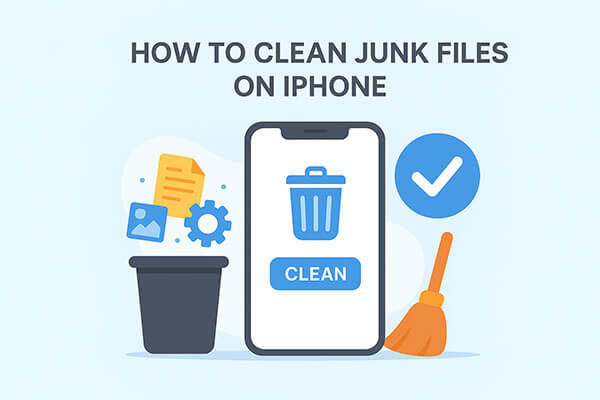
Anche se il tuo iPhone sembra in ordine, potresti rimanere sorpreso da quanta spazzatura possa accumularsi, spesso nei punti in cui meno te lo aspetti. Sebbene i prodotti di terze parti per la pulizia di iPhone possano aiutarti, puoi anche rimuovere manualmente la spazzatura se sai dove cercare. Ecco le aree principali da controllare:
Sapendo dove guardare, puoi concentrarti su queste aree durante il decluttering. Nella prossima sezione, ti mostreremo come eliminare i file indesiderati dal tuo iPhone in modo rapido ed efficace.
Ora che sai dove tendono a nascondersi i file indesiderati sul tuo iPhone, è il momento di rimboccarsi le maniche e fare pulizia.
Tra tutti i metodi di pulizia, il riavvio è il più semplice, ma anche il più facilmente trascurato. Ogni volta che riavvii l'iPhone, il sistema libera automaticamente cache temporanee, RAM e file in background. Sebbene non possa sostituire una pulizia profonda, è sufficiente a rendere il dispositivo più fluido per un breve periodo.
Per iPhone X, 11, 12, 13 o successivi:
Per iPhone 6, 7, 8 o SE (2a o 3a generazione):
Per iPhone SE (1a generazione), 5 o precedenti:

Se navighi spesso sul web utilizzando Safari, questo memorizza automaticamente una grande quantità di cronologia, dati dei siti web e cookie per aiutare le pagine a caricarsi più velocemente la prossima volta che visiti il sito. Tuttavia, col tempo, queste cache possono occupare molto spazio di archiviazione. Svuotare la cache di Safari può effettivamente liberare spazio e migliorare le prestazioni del browser.
Ecco come svuotare la cache del browser su iPhone:
Passaggio 1. Apri l'app "Impostazioni" sul tuo iPhone.
Passaggio 2. Scorri verso il basso e tocca "Safari".
Passaggio 3. Nelle impostazioni di Safari, tocca "Cancella cronologia e dati dei siti web".
Passaggio 4. Quando richiesto, tocca "Cancella cronologia e dati" per confermare.

Se preferisci conservare la cronologia di navigazione, puoi scegliere di eliminare solo i cookie:
Passaggio 1. Torna alla sezione "Impostazioni" di Safari.
Passaggio 2. Scorri verso il basso e tocca "Avanzate", quindi seleziona "Dati del sito web".
Passaggio 3. Tocca "Rimuovi tutti i dati del sito web", quindi conferma toccando "Rimuovi ora". Puoi anche toccare "Modifica" nell'angolo in alto a destra per eliminare i dati di siti web specifici.

Nota: se preferisci navigare senza lasciare traccia della cronologia, puoi semplicemente abilitare la "Navigazione privata". In questa modalità, tutti i file della cache vengono eliminati automaticamente alla chiusura della scheda privata. Per gli utenti di Google Chrome, la funzionalità equivalente si chiama "Modalità di navigazione in incognito" e i passaggi per cancellare la cache e i dati sono piuttosto simili.
Molti utenti scaricano file tramite browser, e-mail o app senza rendersi conto che questi file rimangono archiviati localmente nella cartella Download. Se si salvano frequentemente PDF, immagini o documenti, questa cartella può crescere rapidamente.
Ecco come eliminare i file scaricati su iPhone :
Passaggio 1. Apri l'app File sul tuo iPhone.
Passaggio 2. Tocca "Sfoglia" > scegli "Sul mio iPhone" o "iCloud Drive".
Passaggio 3. Individua la cartella "Download".
Passaggio 4. Tieni premuto o scorri verso sinistra sui file che non ti servono più, quindi tocca "Elimina". Puoi anche selezionare più file utilizzando l'icona "Altro" (…) > "Seleziona" > "Elimina".
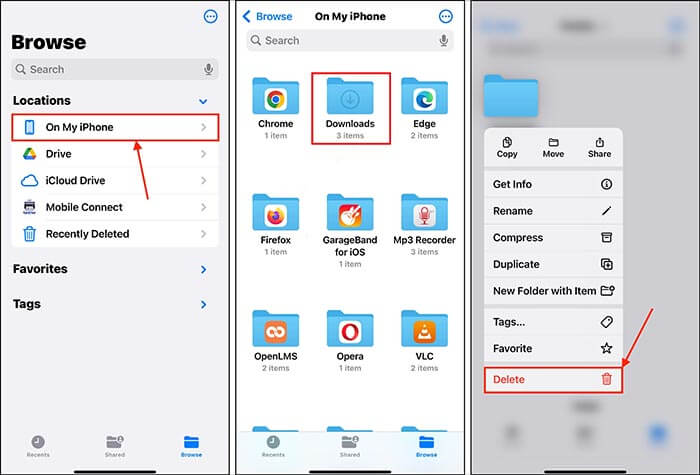
Quando si tratta di rimuovere file indesiderati dal tuo iPhone, gli allegati dei messaggi vengono spesso trascurati. Per rimuovere allegati di grandi dimensioni, segui questi passaggi:
Passaggio 1. Apri l'app "Impostazioni" e tocca "Generali".
Passaggio 2. Seleziona "Archiviazione iPhone".
Passaggio 3. In "Consigli", tocca "Controlla allegati di grandi dimensioni". Se non la vedi, scorri verso il basso, tocca "Messaggi" e dovresti trovare l'opzione.
Passaggio 4. Esamina l'elenco degli allegati di grandi dimensioni. Puoi toccare qualsiasi elemento per una visualizzazione dettagliata.
Passaggio 5. Per un singolo elemento, scorri verso sinistra e tocca "Elimina". Per più elementi, tocca "Modifica" nell'angolo in alto a destra, seleziona gli allegati che desideri rimuovere e tocca l'icona del "cestino".
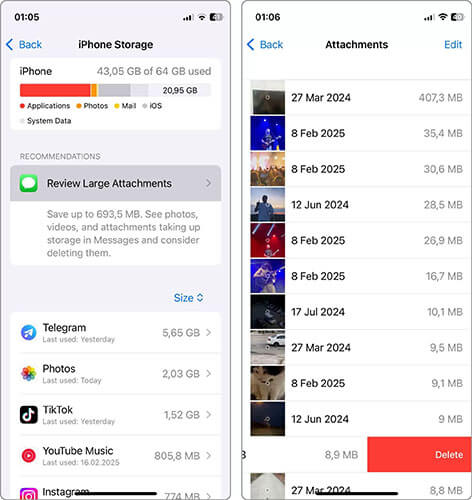
Per evitare che i messaggi occupino troppo spazio, puoi impostare l'eliminazione automatica dei messaggi sul tuo iPhone dopo un certo periodo di tempo. Vai su "Impostazioni" > "Messaggi" > "Conserva messaggi" e scegli "30 giorni", "1 anno" o "Per sempre". In questo modo, i messaggi e gli allegati più vecchi verranno eliminati automaticamente, riducendo la necessità di una pulizia manuale.

Uno dei modi migliori per eliminare i file indesiderati dal tuo iPhone è gestire la tua libreria fotografica. Foto e video in genere occupano la maggior parte dello spazio di archiviazione. Diamo un'occhiata a due metodi efficaci per aiutarti a riordinare la tua raccolta di foto.
Unisci foto duplicate su iPhone
L'app Foto di Apple include un'utile funzionalità in grado di rilevare foto e video duplicati nella libreria. Non solo li identifica, ma consente anche di unirli in un'unica versione di alta qualità. Ecco come unire le foto duplicate su iPhone :
Passaggio 1. Apri l'app "Foto" sul tuo iPhone.
Passaggio 2. Tocca "Album" in basso.
Passaggio 3. In "Utilità", seleziona "Duplicati".

Passaggio 4. Tocca "Unisci" accanto a ciascuna coppia di foto che desideri combinare
Rimuovi le foto non necessarie su iPhone
Sebbene la funzione "Unisci" sia ottima per gestire i duplicati, probabilmente dovrai anche effettuare una pulizia manuale. Fortunatamente, eliminare foto e video non necessari è semplice:
Passaggio 1. Apri l'app "Foto" e vai alla tua "Libreria".
Passaggio 2. Tocca "Seleziona" nell'angolo in alto a destra.

Passaggio 3. Seleziona tutte le foto e i video che desideri eliminare.
Passaggio 4. Tocca l'icona del "cestino" nell'angolo in basso a destra.
Passaggio 5. Per svuotare la cartella Eliminati di recente, apri l'app "Foto", vai su "Album", tocca "Eliminati di recente", quindi tocca "Elimina tutto".

Alcune app rimangono inutilizzate per lunghi periodi dopo l'installazione, ma continuano a generare cache, occupando molto spazio di archiviazione. Eliminare queste app non solo libera spazio sull'app, ma cancella anche i file di cache associati. Per farlo, segui i passaggi seguenti:
Passaggio 1. Vai su "Impostazioni" > "Generali" > "Spazio iPhone".
Passaggio 2. Controlla quali app occupano più spazio.
Passaggio 3. Tocca un'app inutilizzata.
Passaggio 4. Seleziona "Elimina app" per rimuoverla completamente. In alternativa, abilita "Elimina app inutilizzate" per la pulizia automatica.

Sebbene la pulizia manuale aiuti a ridurre l'utilizzo dello spazio di archiviazione, questi metodi non riescono a raggiungere le cache di sistema più profonde o i dati nascosti delle app. Se desideri una soluzione più rapida e completa per eliminare i file indesiderati da iPhone, ti consigliamo vivamente uno strumento di pulizia dedicato come Coolmuster iOS Cleaner .
Caratteristiche principali di Coolmuster iOS Cleaner :
Come faccio a cancellare i file indesiderati dal mio iPhone? Ecco i passaggi:
01 Collega il tuo iPhone al computer. Dopo aver scaricato il software, clicca sull'icona che appare sul desktop. Quando si apre, vedrai una finestra del programma simile all'immagine seguente. Il programma rileverà l'iPhone collegato e lo mostrerà nella sua finestra.

02 Quando sei pronto, premi il pulsante "Avvia scansione" e iOS Cleaner analizzerà il tuo iPhone alla ricerca di tutti i file indesiderati. Dopo la scansione, elencherà tutti i file che è in grado di eliminare e ti consentirà comunque di visualizzarne un'anteprima per decidere se conservarli o meno.

03 Seleziona quelli che desideri eliminare, quindi tocca il pulsante "Pulisci" nell'angolo in alto a destra. Apparirà un messaggio di conferma: fai clic su "OK" per procedere con la pulizia.

Sapere come pulire i file indesiderati su un iPhone è essenziale per mantenere prestazioni fluide, prevenire problemi di archiviazione e aumentare la durata complessiva del dispositivo. Sebbene iPhone offra diverse opzioni di pulizia integrate, questi metodi lasciano comunque residui di sistema indesiderati. Se desideri una pulizia completa e automatizzata, Coolmuster iOS Cleaner è la migliore soluzione all-in-one. Rimuove i file nascosti, ottimizza l'archiviazione e aiuta il tuo iPhone a tornare come nuovo.
Se vuoi che il tuo iPhone funzioni senza problemi e abbia più spazio di archiviazione, inizia subito a ripulire i tuoi file spazzatura!
Articoli correlati:
Come eliminare i file temporanei scaricati da iPad/iPhone per liberare spazio?
[4 modi] Come eliminare completamente la cache delle email su iPhone
Come eliminare i dati recenti su iPhone con semplici passaggi? [Da non perdere]
Qual è il miglior software per cancellare i dati dell'iPhone? [Una recensione completa]

 Gomma e pulitore per telefono
Gomma e pulitore per telefono
 Come eliminare i file indesiderati dall'iPhone per liberare spazio di archiviazione velocemente?
Come eliminare i file indesiderati dall'iPhone per liberare spazio di archiviazione velocemente?





